关于Snapseed和VSCO系列教程暂告一段落,偷懒了好几天,看到留言说该出Lightroom教程了。
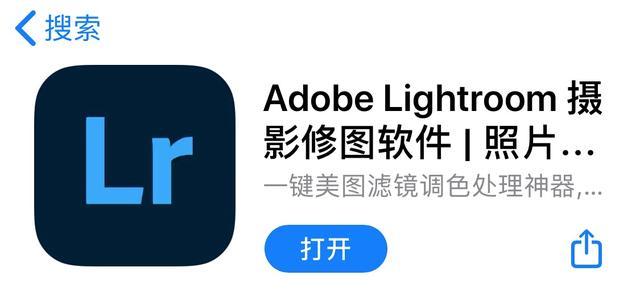
都说Lightroom比Snapseed和VSCO更专业,诚然,你们说的都对!它确实更专业,但是如果作为一个新手,你看到下面这些lightroom的操作页面,确定不会默默卸载?果断放弃?
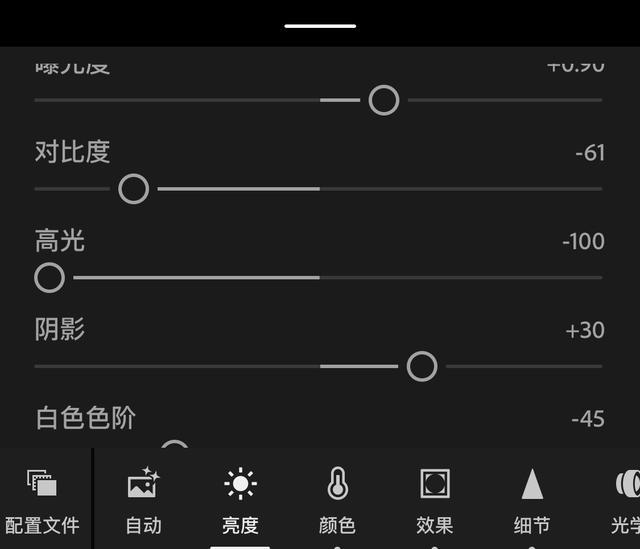
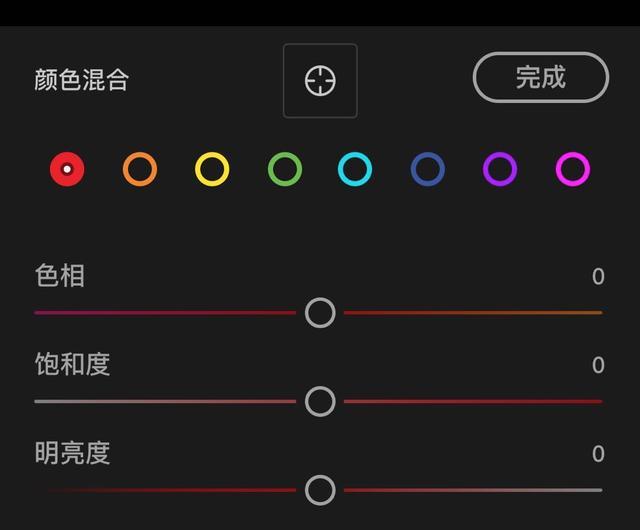
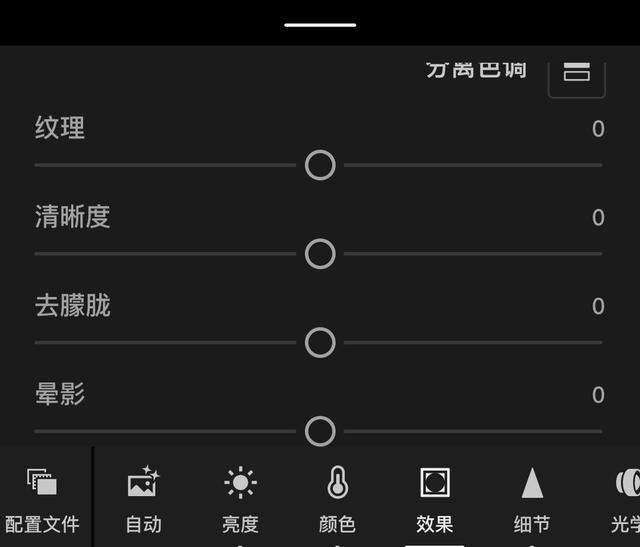
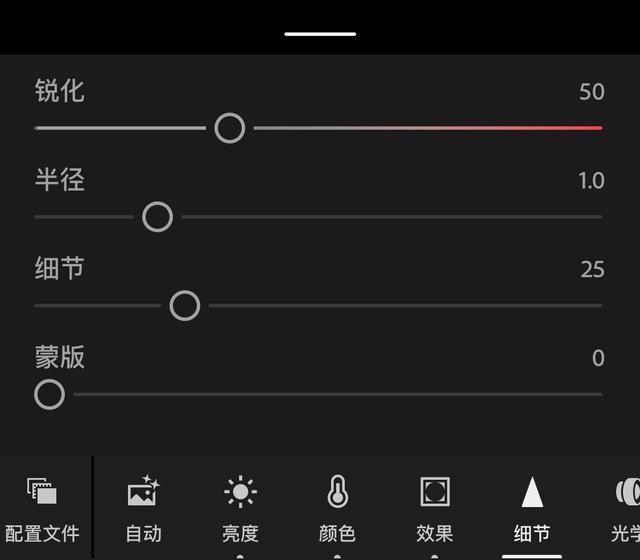
这只是展示了一半!大家不要被页面操作吓到了,在实际操作中,用到最多仍旧是那几个常见功能,很多功能都很少用到。所以:
- 说简单易懂,还是要选snapseed,操作页面也很好看;
- 说偷懒日常,还是要选vsco,没有人能拒绝一秒升逼格的一百多种滤镜;
- 但是说专业精细,就该Lightroom登场了;
(泼辣修图别急,后面会陆续讲到,还是那句话:使用什么工具修图不是最要紧的,能不能高效高质地解决问题才是最吸睛的)
今天,我们就来盘一盘这款专业的手机修图软件——lightroom。它为什么这么受手机摄影爱好者的欢迎呢?
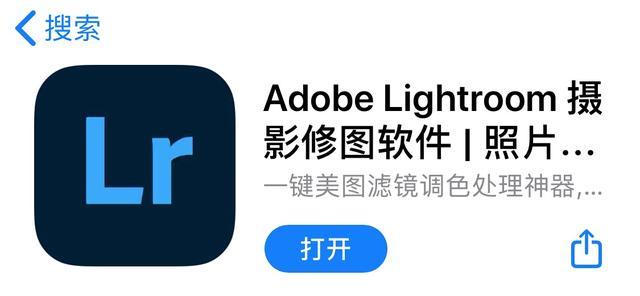
如果你看了之前我写的snapseed或者vsco教程任意一种,那么这款lr就非常容易理解了。它们的区别就在于功能粗和精,以及各个功能的取名不一样。只要一上手操作,就会发现所有的软件操作基本都是大同小异。
目前应用市场都可以下载,这个软件其实挺占内存的,因为它包含的功能很多,如果本身你的手机有点卡,再同时运行它,就会出现......更卡......的现象。
第一节只是带大家认识一下它的操作页面,主要分为两大部分——拍摄和后期,先讲主要功能——后期。
后期调整
首先,打开lr软件,出现如下页面:
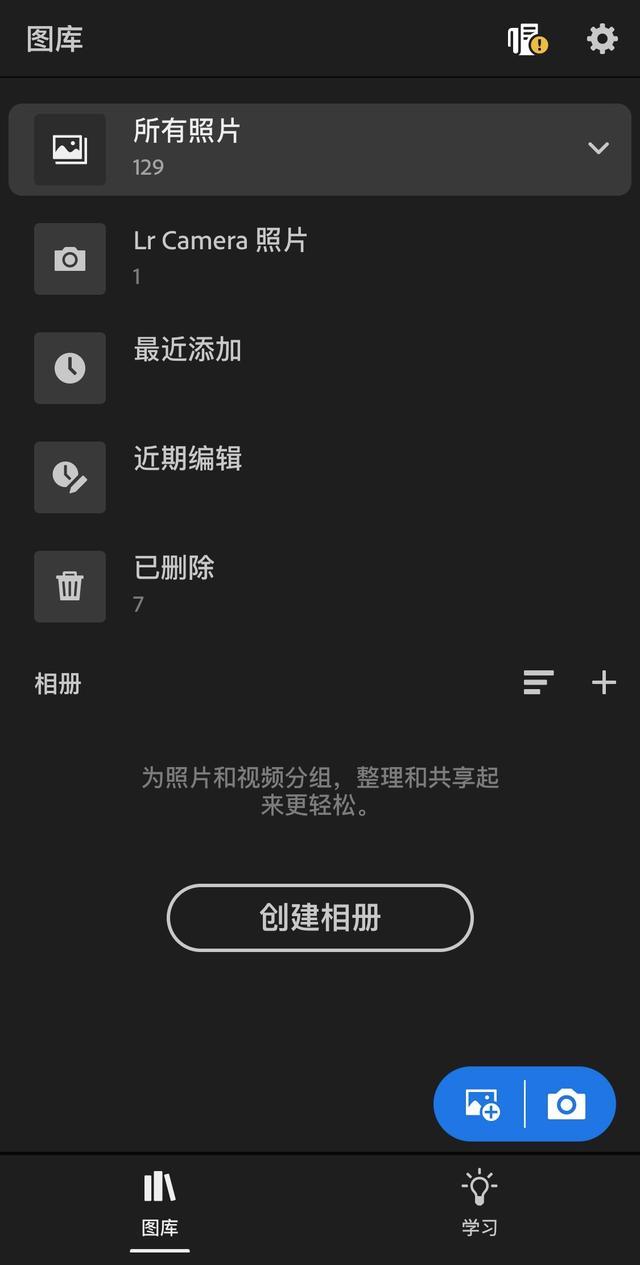
这是所有图片的管理页面,可以创建相册进行管理,已删除的图片也可以人性化地找回。
lr的相册和手机相册是分离的,后期时需要先从手机相册导入至lr,再进行处理。修片完成时,如果不导出到手机相册,就仅仅只是保留在lr里面。
大家把它理解为一个单独保存图片的软件就行了。
第一部分——基础调整
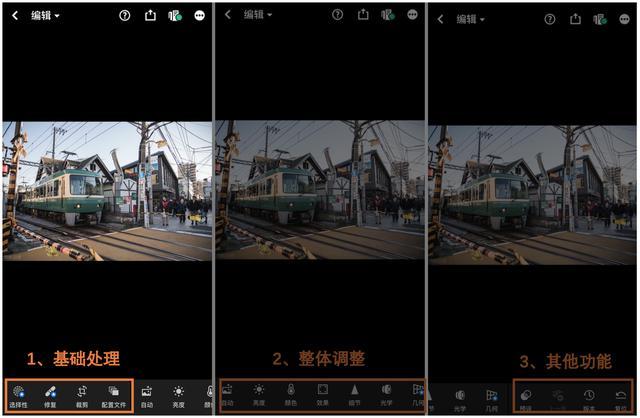
lr自己也知道自己功能多,手机屏幕也就这么大,看起来挺复杂, 所以把软件底部所有功能分板块呈现,一共3个板块,每个板块之间用黑线区隔。
第一部分工具有4个:2个带星号的付费功能,2个免费功能。
- “选择性”——其实这个功能不应该放在基础调整里面,属于中后期的局部调整了。但因为它是付费功能,可能lr想吸引部分人使用这个付费功能,就排在了第一位。作用是针对性地对图片的任意部分,进行精确处理。snapseed中的“局部”功能可以替代这个功能;
- “修复”——顾名思义就是修复污点、瑕疵。也是收费功能,snapseed的“修复”功能可以替代此功能“;
- “裁剪”——免费使用;
- “配置文件”——可以理解成lr准备的各种滤镜,不过滤镜选择不多。
第二部分——整体调整
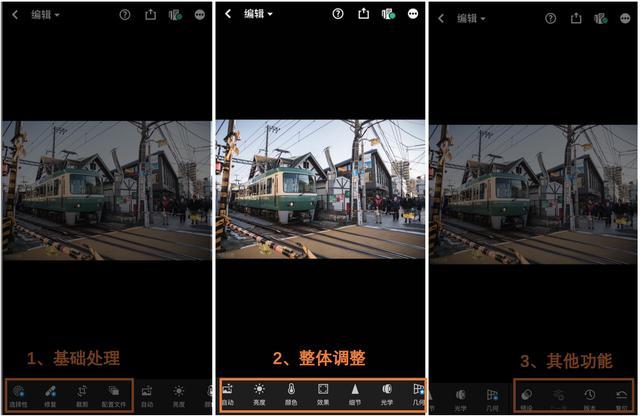
整体调整中的工具是lr的核心,共分7个工具,其中6个免费,一个付费。
1、“自动”——自动调整图片,几乎不会用到此功能;
2、“亮度”——含曝光度、对比度、高光、阴影、白色色阶、黑色色阶调整;
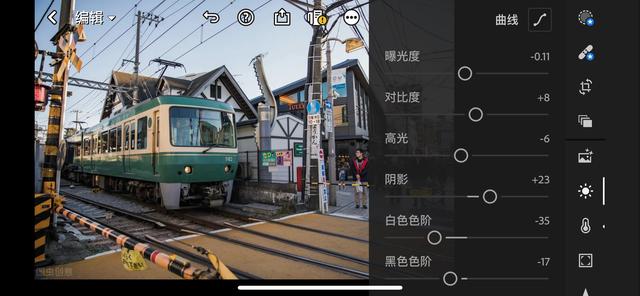
3、“颜色”——含色温、色调、自然饱和度、饱和度、hsl调整;
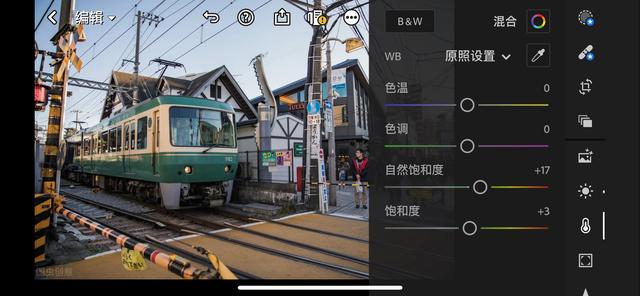
4、“效果”——含纹理、清晰度、去朦胧、晕影、中点、羽化、圆度、高光、颗粒、大小、粗糙度调整;
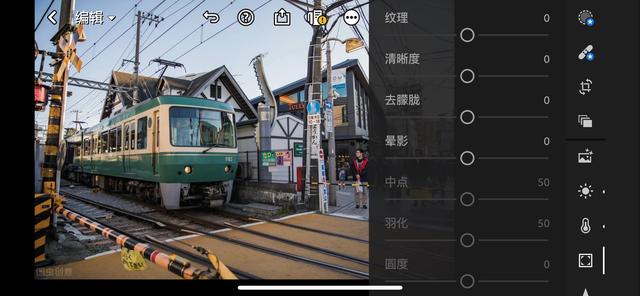
5、“细节”——含锐化、半径、细节、蒙版调整;
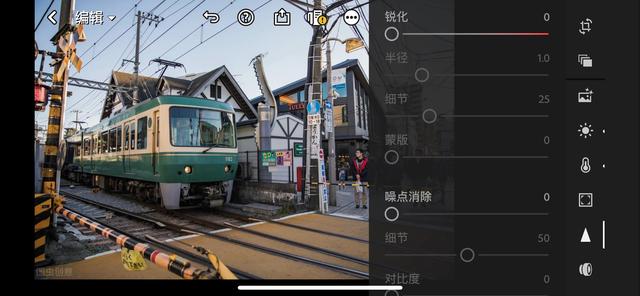
6、“光学”——含移除色差、启用镜头校正调整;
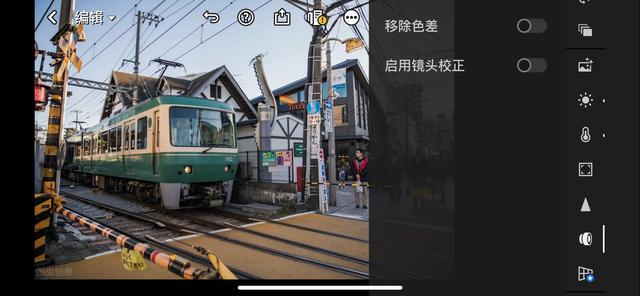
7、“几何”——图片歪斜调整,为付费功能,snapseed的“透视”可以替代此功能。
第三部分——其他功能
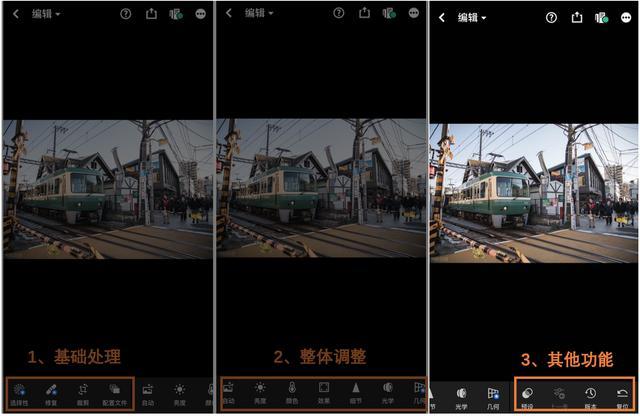
第三板块分四个功能,全部免费。
- “预设”——lr可以保存预设,别人的修图步骤或者自己以前的修图步骤,可以直接套用在这张图上使用;
- “上一步”
- “版本”——可以看当前图片和原图的对比
- “复位”——可以直接跳到某一修图步骤
除了后期,lr还自带拍摄功能,可能是后期太强大了,拍摄功能作为附加产品,并没有和其他拍摄app有明显的特点区隔,简单介绍一下即可。
拍摄
打开lr软件,出现如下页面。
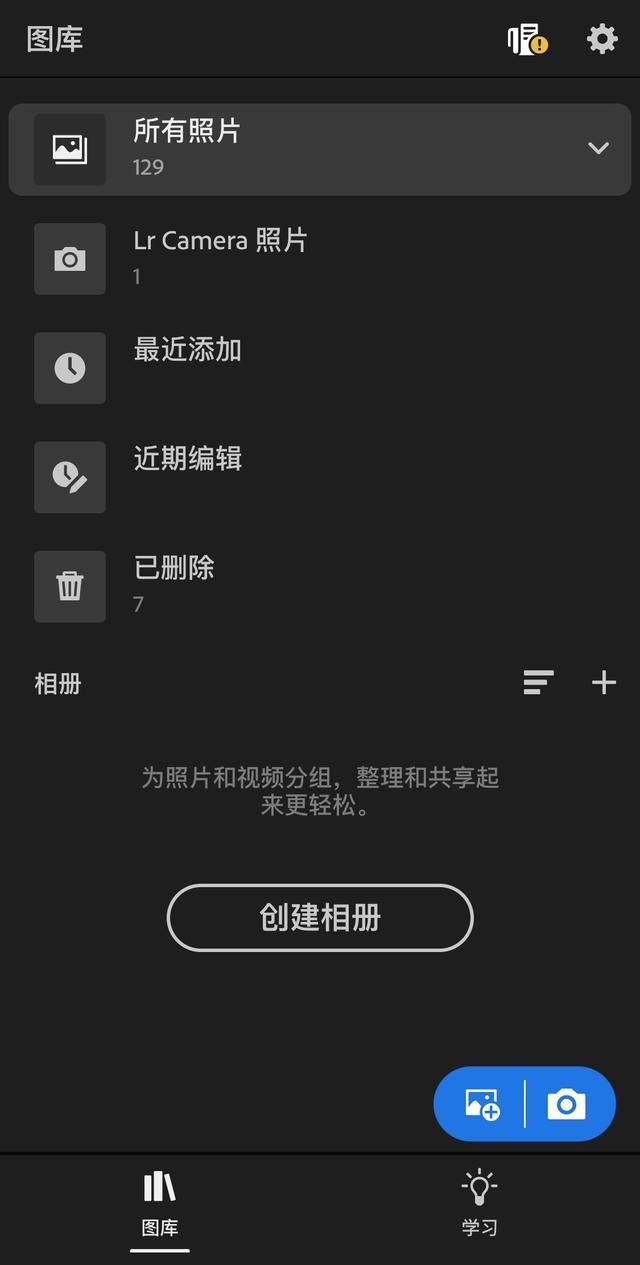
左下角的蓝色相机符号就是拍摄,点击之后进入到拍摄模式。
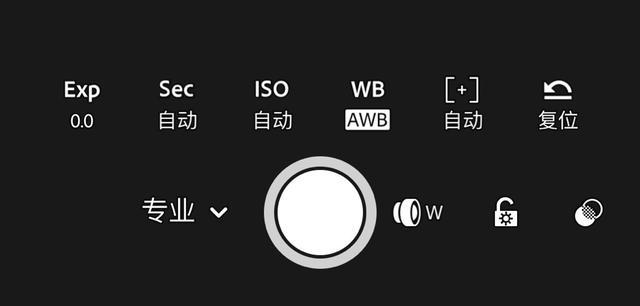
lr可以修raw格式的图片,也可以拍raw格式的图片。
当然vsco和snapseed都可以修raw格式的图片,并不算它的专属。
和其他的拍摄软件差不多,可以手动对焦,调整快门速度和曝光,也可以自拍。这些功能说出来显得很复杂,大家只需上手试一下就知道效果了。
整体来看,lr是一款良心修图软件,除了稍显复杂的软件页面看起来仍旧显得不太友好,不过它也在不断优化中。
40余个功能里面,付费功能占了五分之一左右,而且很多情况下,这些付费功能都用不到,或者可以用snapseed进行替代。核心的图片处理功能都免费开放,
本节带大家认识了页面操作,接下来就是实操案例了。如果你想知道某一种图片的后期方法,可以在下方留言,说不定下期就安排上~
点击蓝色字体回顾前文:
VSCO手机调色教程合集,一份入门级别的摄影后期修图指南
Snapseed手机修图教程合集,一份从入门到精通的超详细后期指南





















 1075
1075

 被折叠的 条评论
为什么被折叠?
被折叠的 条评论
为什么被折叠?








